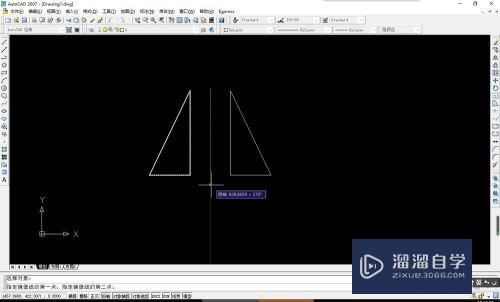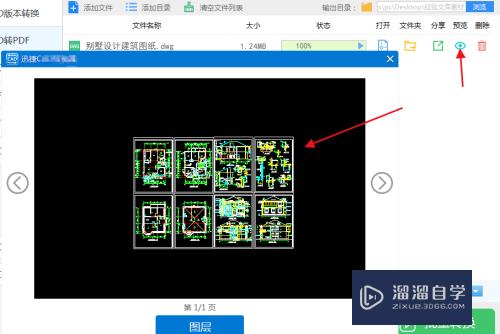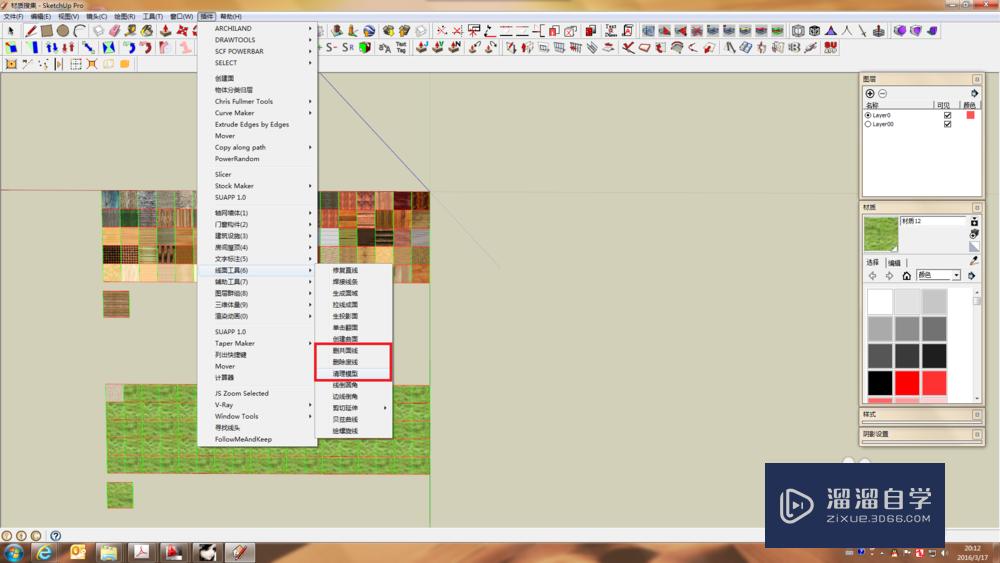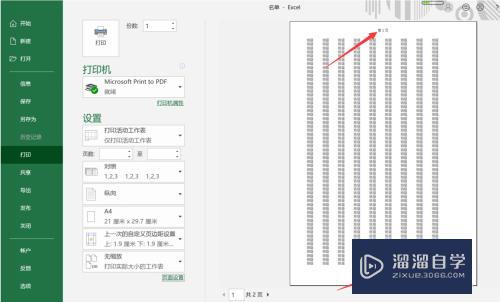AI怎样调整字的间距(ai如何调整字的间距)优质
AI是很多人常用的图像处理软件之一。在使用时我们常常需要设置字的间距。有时候文字多了。间距多大或者多小都不好看。那么AI怎样调整字的间距?来跟着小渲学习起来吧!
工具/软件
硬件型号:联想(Lenovo)天逸510S
系统版本:Windows7
所需软件:AI CC2019
方法/步骤
第1步
双击打开AI软件。新建一个空白文档。
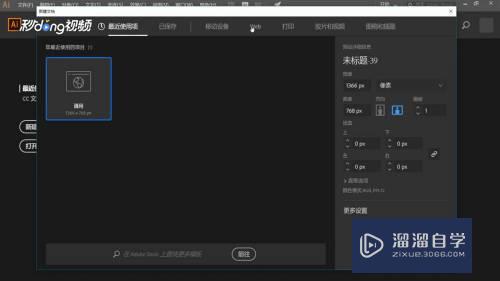
第2步
根据情况输入相关文字。按“Enter”可以到下一段。
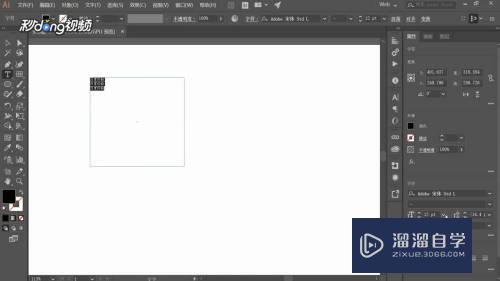
第3步
选中需要变化的内容。按“Alt”+左方向键可以缩短间距。按“Alt”+右方向键可以增加间距。
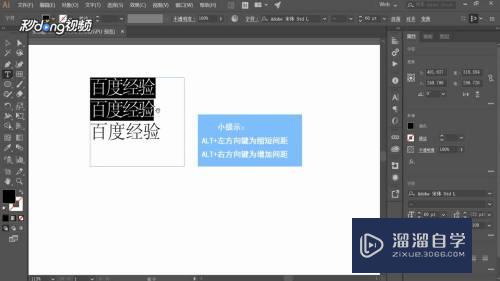
第4步
选中需要变化的内容。按“Alt”+上方向键可以缩短间距。按“Alt”+下方向键可以增加间距。

以上关于“AI怎样调整字的间距(ai如何调整字的间距)”的内容小渲今天就介绍到这里。希望这篇文章能够帮助到小伙伴们解决问题。如果觉得教程不详细的话。可以在本站搜索相关的教程学习哦!
更多精选教程文章推荐
以上是由资深渲染大师 小渲 整理编辑的,如果觉得对你有帮助,可以收藏或分享给身边的人
本文标题:AI怎样调整字的间距(ai如何调整字的间距)
本文地址:http://www.hszkedu.com/60441.html ,转载请注明来源:云渲染教程网
友情提示:本站内容均为网友发布,并不代表本站立场,如果本站的信息无意侵犯了您的版权,请联系我们及时处理,分享目的仅供大家学习与参考,不代表云渲染农场的立场!
本文地址:http://www.hszkedu.com/60441.html ,转载请注明来源:云渲染教程网
友情提示:本站内容均为网友发布,并不代表本站立场,如果本站的信息无意侵犯了您的版权,请联系我们及时处理,分享目的仅供大家学习与参考,不代表云渲染农场的立场!